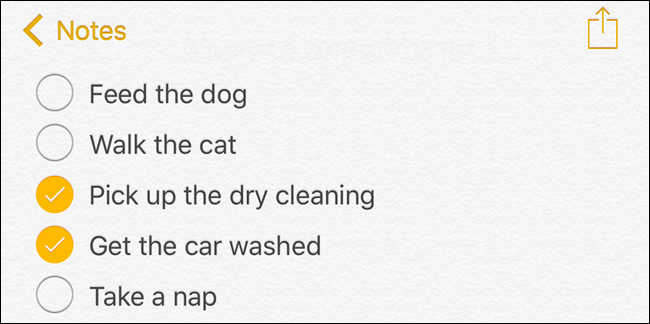Как пользоваться YouTube без Gmail
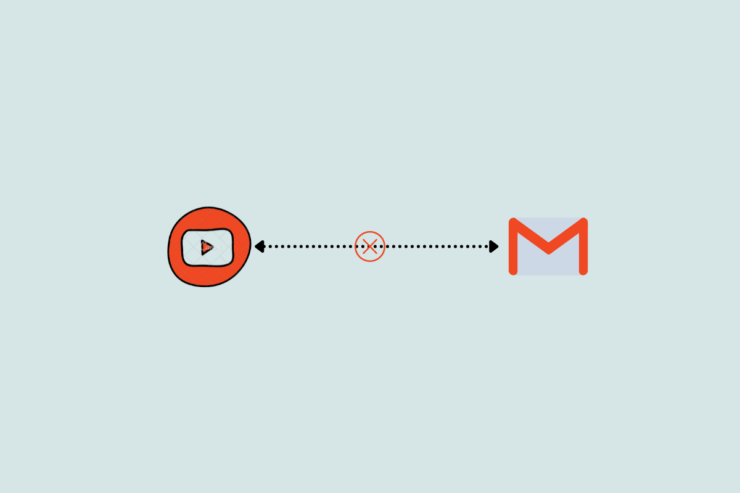
TL;DR
Вы можете пользоваться YouTube без адреса Gmail — достаточно создать Google‑аккаунт, указав любую другую почту (например, iCloud, Outlook или ProtonMail). Процесс включает подтверждение не‑Gmail адреса кодом, после чего вы автоматически получите доступ к YouTube под этим аккаунтом.
Зачем это нужно
Многие думают, что для доступа к сервисам Google обязательно нужна почта Gmail. На деле Google позволяет привязать внешний электронный адрес к аккаунту: вы получаете все функции YouTube (подписки, плейлисты, загрузки, комментарии) без создания почты @gmail.com.
Что потребуется
- Действующий адрес электронной почты на другом сервисе (iCloud, Outlook, ProtonMail, корпоративная почта и т. п.).
- Доступ к этой почте для получения проверочного кода.
- При желании — телефон для дополнительной защиты (необязательно).
Быстрая инструкция — шаг за шагом
- Создайте почтовый ящик на любом другом сервисе, если его ещё нет (например, ProtonMail).
- Перейдите на страницу регистрации Google (вход в аккаунт → создать аккаунт) и выберите регистрацию с «другим адресом электронной почты».
- Введите имя, фамилию и внешний (не‑Gmail) адрес электронной почты.
- Придумайте пароль и нажмите «Далее».
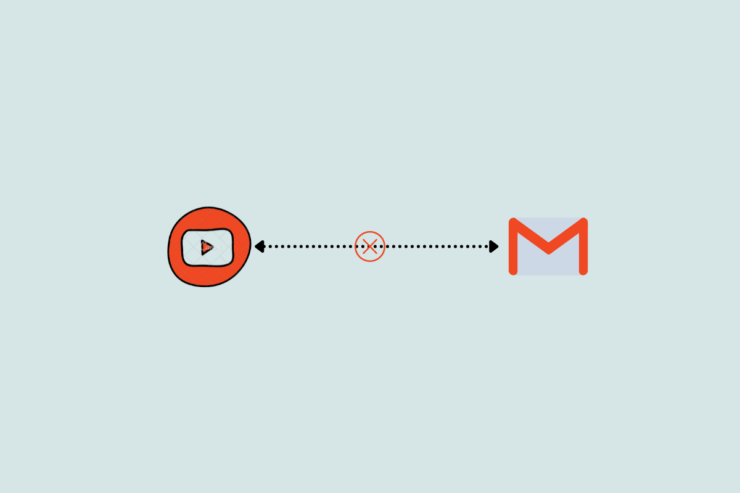
- Google отправит проверочный код на ваш внешний почтовый ящик. Откройте почту и скопируйте код.
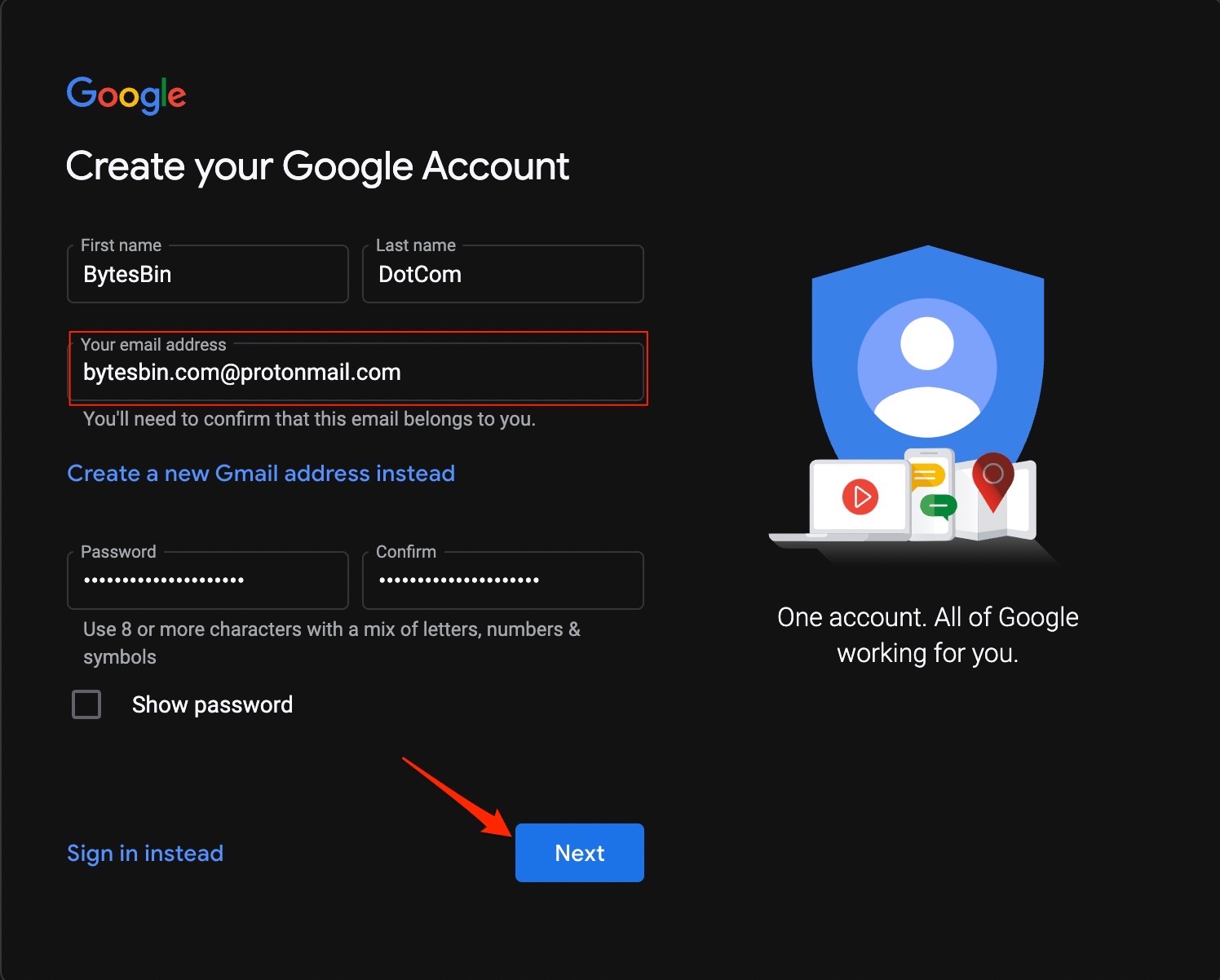
- Введите код на странице регистрации и нажмите «Далее».
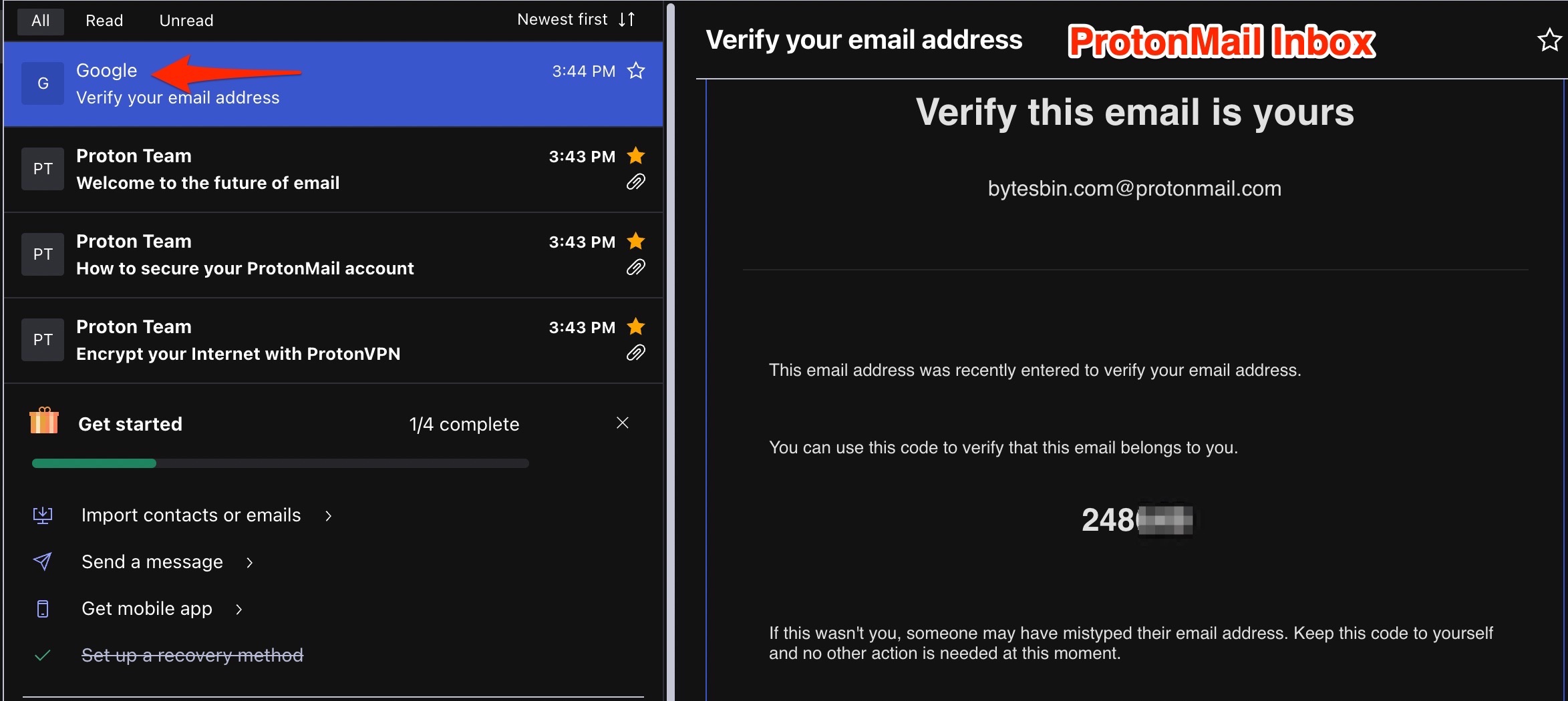
- Укажите дату рождения и пол (обязательно для соответствия требованиям по возрасту). Добавление номера телефона — по желанию.
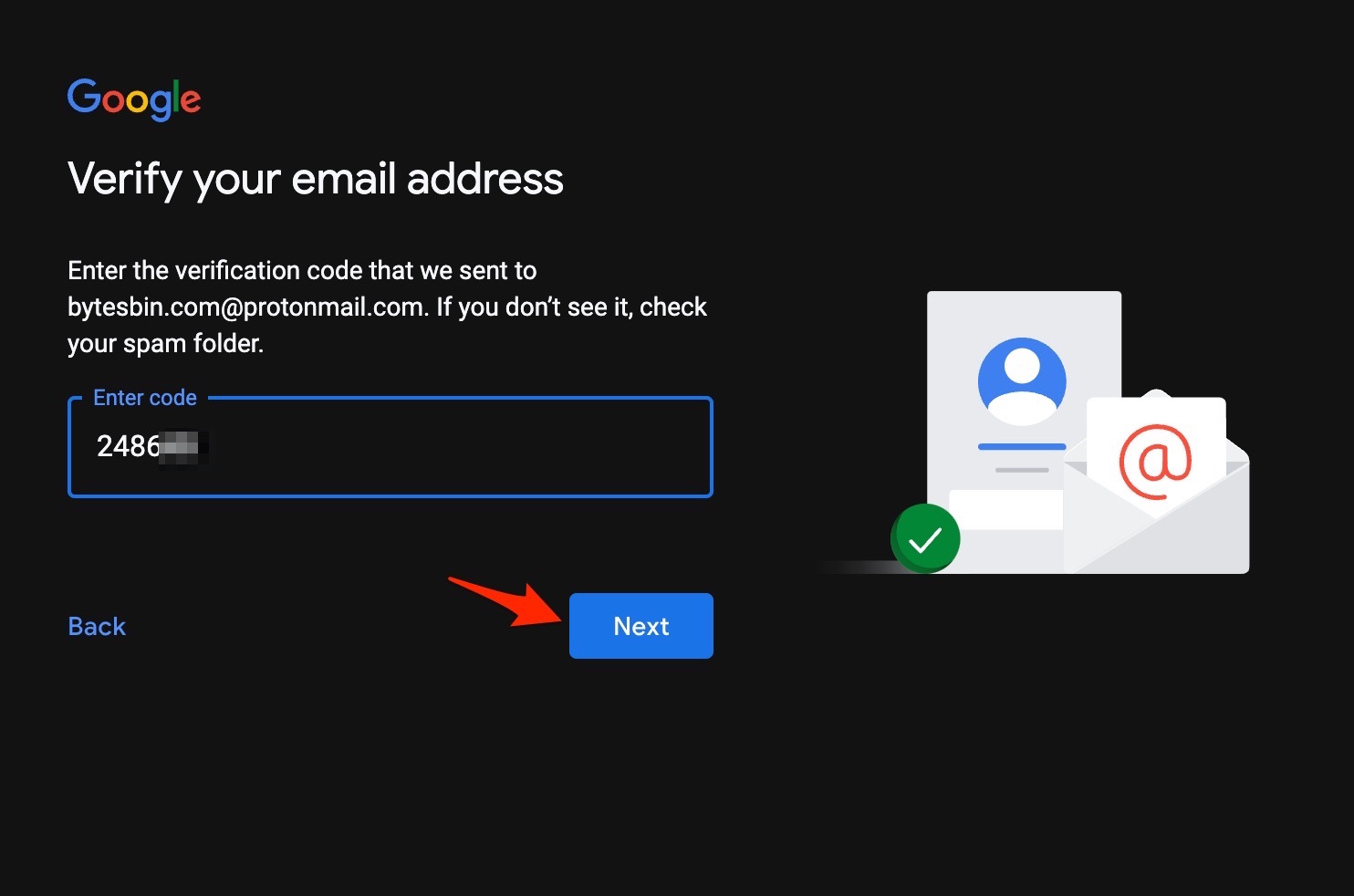
- Ознакомьтесь с условиями и нажмите «I Agree» / «Согласиться».
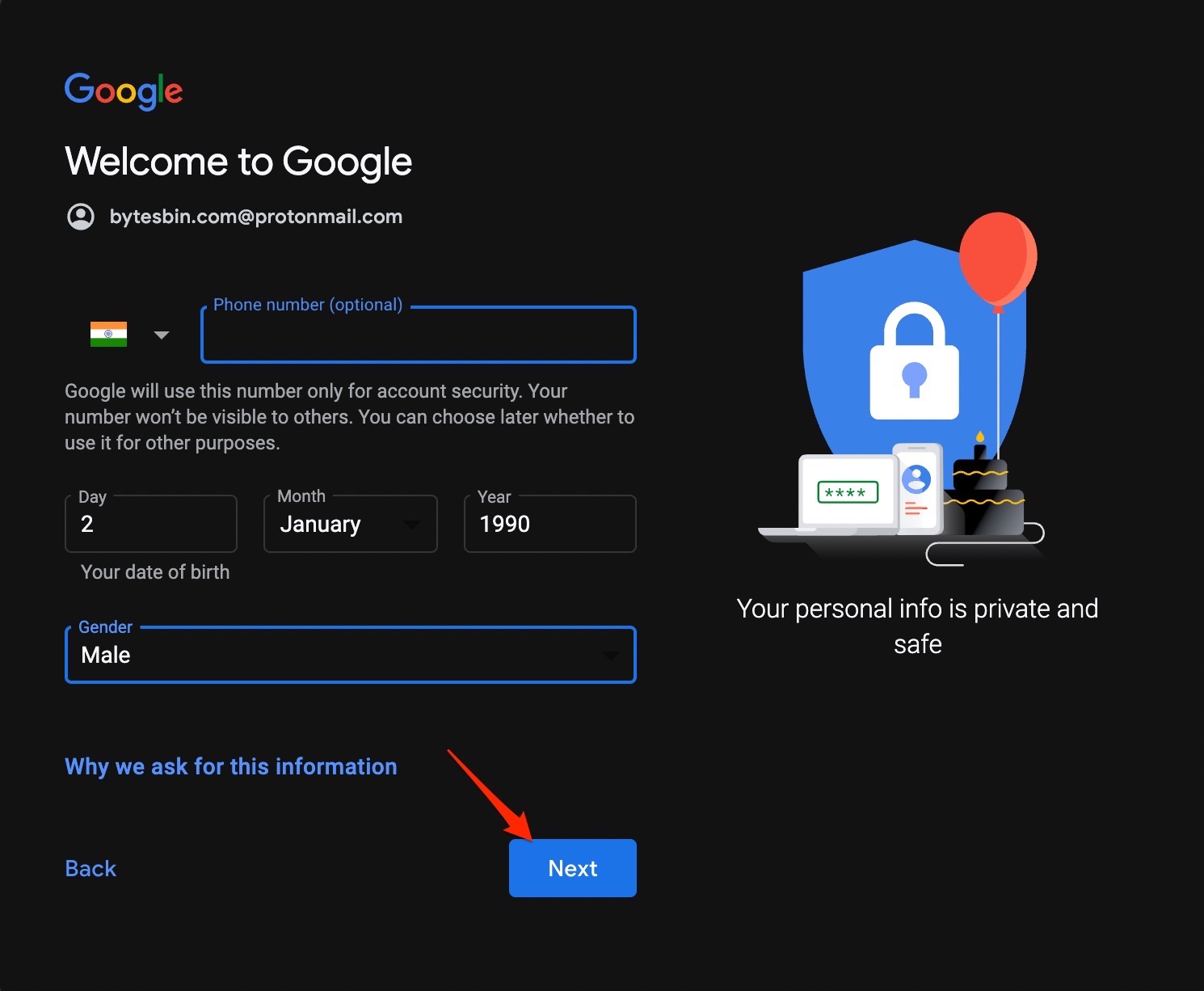
- После завершения регистрации вы окажетесь в аккаунте Google; YouTube автоматически предложит войти под этим аккаунтом.
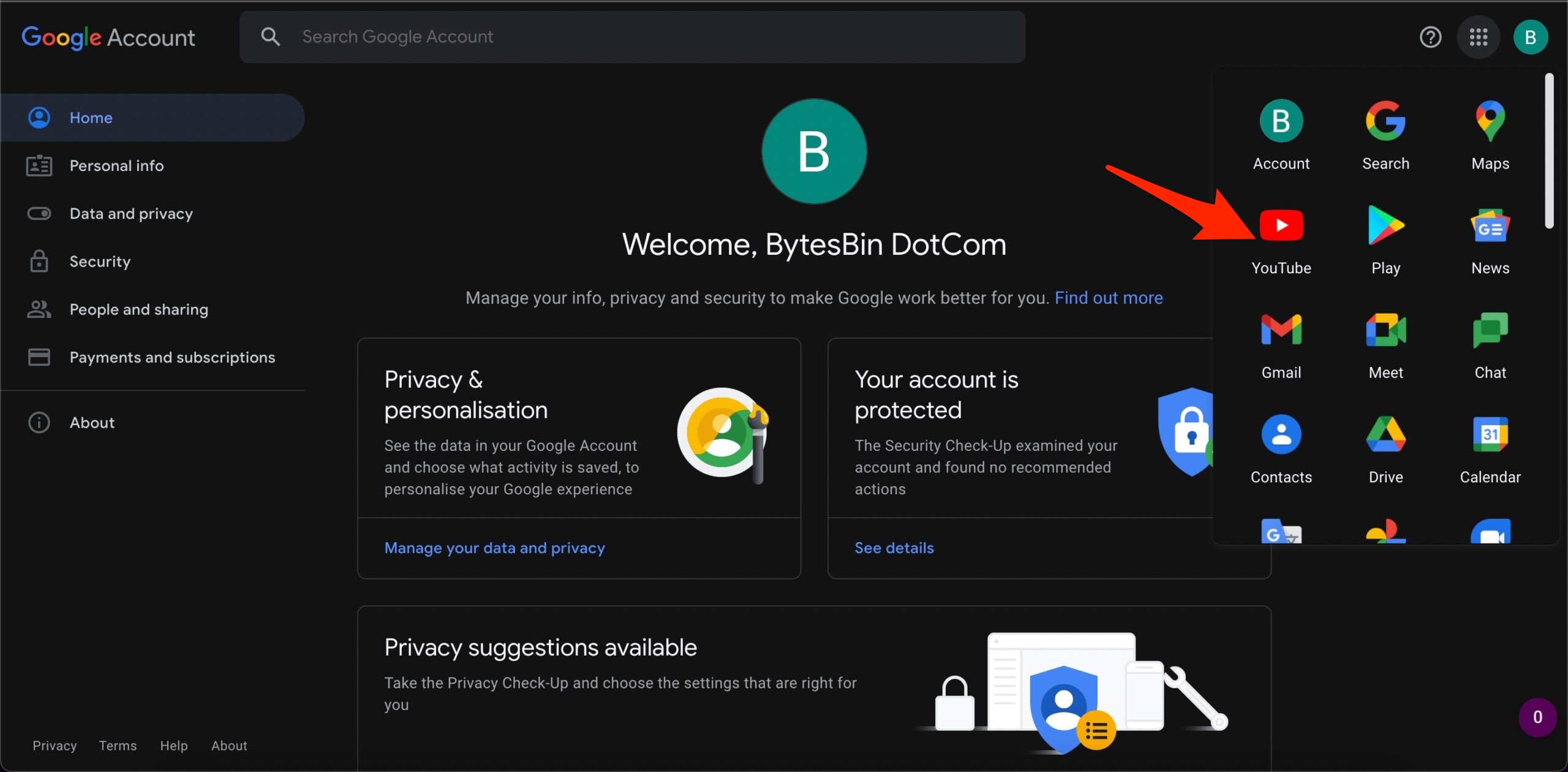
Важные примечания
- После создания аккаунта вы получите почти все те же функции, что и пользователь с Gmail, но адрес входа будет внешний email.
- Для некоторых корпоративных функций Google Workspace могут потребоваться особые настройки со стороны администратора.
- Если у вас уже есть Gmail‑аккаунт, можно добавить альтернативный адрес и использовать его как адрес восстановления.
Когда это не сработает (контрпримеры)
- Ваш внешний почтовый провайдер блокирует письма от Google или отклоняет их как спам — тогда код подтверждения не дойдёт. Решение: проверьте папку «Спам», метки фильтрации или временно разрешите почту от google.com.
- Корпоративная почта с жёсткими политиками блокирует сторонние регистрации — обратитесь к IT‑администратору.
- Если вы хотите использовать некоторые специфические продукты Google (например, определённые корпоративные интеграции), их доступ может требовать аккаунта в домене Google Workspace.
Альтернативные подходы
- Зарегистрировать обычный Gmail и перенаправить почту на основной внешний адрес. Это удобно, если вы предпочитаете единый логин в экосистеме Google.
- Использовать режим инкогнито/просмотр без входа — подходит для просмотра видео, но не для подписок или загрузок.
- Если требуется приватность, рассмотреть ProtonMail + внешний Google‑аккаунт и включить двухфакторную аутентификацию.
Мини‑методология проверки безопасности (коротко)
- Сразу после регистрации включите двухфакторную аутентификацию (2FA).
- Настройте резервный адрес и номер телефона для восстановления.
- Проверьте активные устройства в настройках аккаунта и завершите сессии на неизвестных устройствах.
Роли и чек‑лист (кто что делает)
- Обычный пользователь: создать внешний email → зарегистрировать Google‑аккаунт → подтвердить код → включить 2FA.
- Сетевой администратор компании: разрешить почтовый трафик от Google → проверить политики SPF/DKIM/DMARC для приёма писем с кодом.
- Специалист по безопасности: провести аудит привязанных устройств и настроек восстановления, включить рекомендации безопасности Google.
Критерии приёмки
- Вы успешно вошли в YouTube под новым Google‑аккаунтом, используя внешний (не‑Gmail) адрес.
- Получены и сохранены доступы к плейлистам, подпискам и настройкам канала (если они создавались).
- Включена 2FA и настроены методы восстановления.
Краткий глоссарий
- Google‑аккаунт — единая учётная запись для сервисов Google (YouTube, Drive и т. п.).
- Gmail — почтовый сервис Google, отдельный от самого аккаунта.
- ProtonMail — пример защищённого почтового провайдера, используемого вместо Gmail.
- 2FA — двухфакторная аутентификация для дополнительной безопасности.
Советы по приватности и совместимости
- Проверьте политику провайдера почты по приёму писем от Google (иногда письма с кодами попадают в спам).
- Для корпоративных пользователей согласуйте создание внешних аккаунтов с IT‑политикой компании.
- Если планируете монетизировать канал, убедитесь, что в аккаунте указаны корректные данные для выплат и верификации.
Краткое резюме
Вы можете пользоваться YouTube без Gmail, создав Google‑аккаунт с любым другим адресом электронной почты и подтвердив его кодом. Этот метод даёт большинство возможностей стандартного аккаунта, при этом сохранён выбор почтового провайдера.
Если остались вопросы или возникли сложности с подтверждением кода — напишите комментарий: опишите проблему и сервис почты, который вы используете.
Примечание: если вам нужны инструкции для конкретного провайдера (Outlook, iCloud, ProtonMail) или чек‑лист для корпоративной IT‑политики — сообщите, и я добавлю пошаговую инструкцию.
Похожие материалы
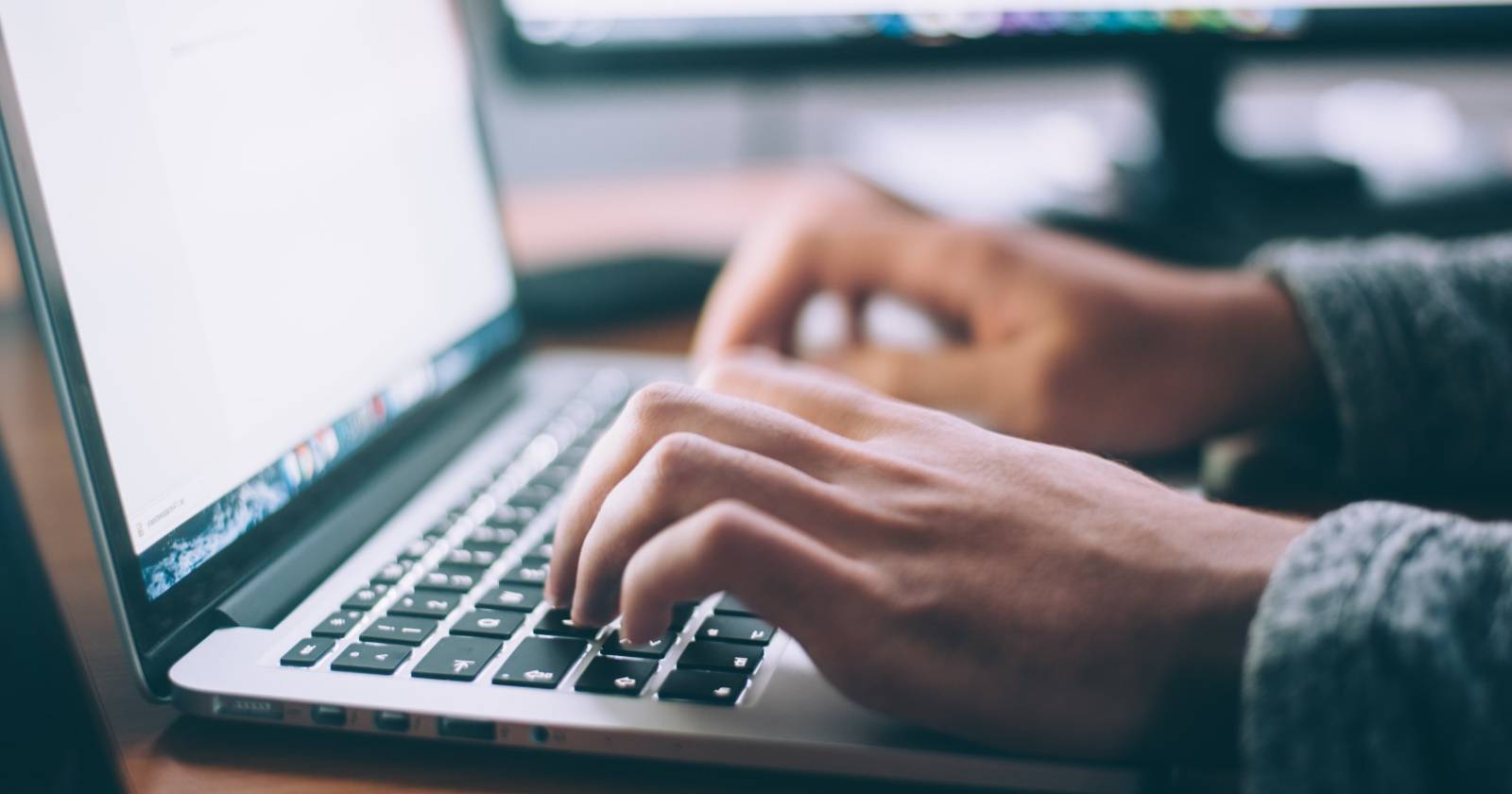
Открыть Steps Recorder в Windows 11
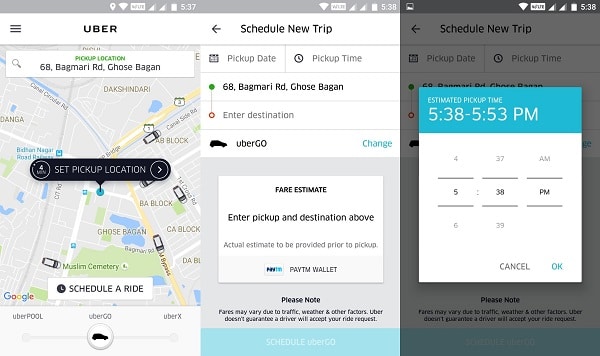
Как планировать поездки в Uber заранее

Исправить ошибку browser alias в Webpack

Восстановление данных с USB‑флешки бесплатно
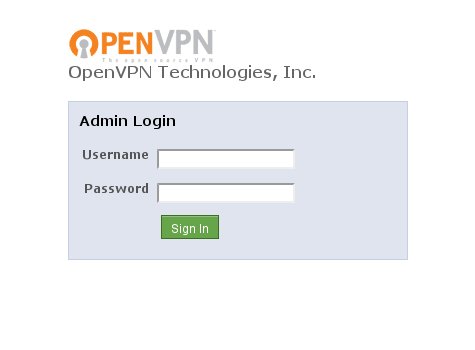
2FA для OpenVPN AS с WiKID